Ви, напевно, знаєте, як виглядає ваша дорога на роботу, насправді, можливо, ви знаєте маршрут достатньо добре, щоб зробити це майже не замислюючись. Але як щодо трафіку? Немає нічого гіршого, ніж вирушити на роботу та застрягти на дорожніх роботах або намагатися дістатися додому, але вам заважає година пік.
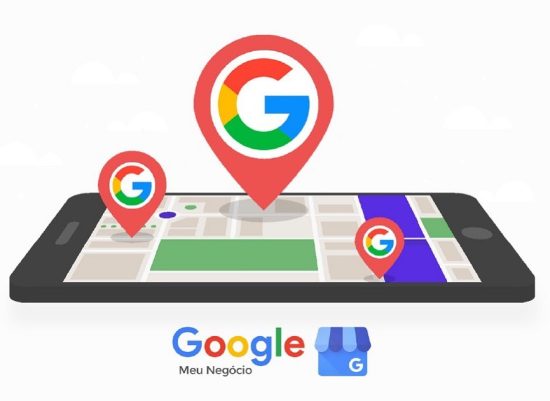
Налаштуйте свій дім і роботу на Картах Google
Google Maps надзвичайно добре справляється з усіма речами, будь то вимірювання відстані між двома місцями , обмін інформацією про ваше місцезнаходження з друзями чи отримання прямого перегляду пішохідних маршрутів .
Якщо ви налаштуєте свої основні місця подорожі, це також може бути надзвичайно корисним для повсякденних завдань, наприклад, просто отримати два і з роботи.
Щоб почати, вам потрібно додати на Карти Google домашню та робочу адреси:
- Відкрийте Карти Google на телефоні
- Торкніться рядка пошуку вгорі
- Після цього під рядком пошуку ви побачите опцію «Дім» і «Робота».
- Натисніть «Дім - установити місцезнаходження»
- Введіть свою домашню адресу або натисніть «вибрати на карті», якщо ви вже вдома зберегти
- Поверніться назад і повторіть процес для свого робочого місця
Цей базовий крок дає вам можливість легко прокласти маршрут до дому та роботи кількома дотиками. Усе, що вам потрібно зробити наступного разу, коли ви відкриєте програму, це натиснути на рядку пошуку, а потім торкнутися роботи чи дому, і ви отримаєте навігаційні маршрути до цих місць.
Якщо вам потрібна інформація про те, якими є ваші маршрути, вам також потрібно буде налаштувати дані про маршрути.
Налаштуйте свій маршрут для легкого доступу
Наступним кроком буде закріплення вашого маршруту на Картах Google, щоб ви могли легко переглядати свою подорож кількома дотиками на телефоні. Це корисно, якщо вам потрібні швидкі маршрути, але також може допомогти визначити, скільки часу триватиме ваша дорога на роботу й назад чи які проблеми ви можете зустріти в дорозі.
Щоб налаштувати маршрут на роботу й назад, виконайте такі дії:
- Відкрийте Карти Google на телефоні
- Натисніть рядок пошуку, а потім торкніться місця призначення (наприклад, робота чи дім)
- Виберіть спосіб транспортування (наприклад, потяг, автомобіль, автобус або пішки)
- Виберіть логічний маршрут, яким ви будете користуватися
- Потім торкніться шпильки внизу екрана, щоб зберегти її для легкого доступу
- На головному екрані програми ви можете торкнутися «йти» та натиснути на роботу або додому, щоб отримати маршрут
Як налаштувати та оптимізувати свій маршрут
Після того, як ви ввели дані про свою роботу та дім у Карти Google, ви також можете налаштувати деякі параметри, щоб покращити логіку маршруту. Наприклад, ви можете встановити час відправлення, щоб оцінити, яким він буде в певний час доби, ви можете додати зупинки та вибрати варіанти маршруту. Це варто зробити:
- Налаштуйте параметри маршруту – відкривши вказівки для маршруту, натисніть значок із трьома крапками у верхньому правому куті екрана, а потім виберіть параметри маршруту. Це дозволяє вам робити такі речі, як вибір, щоб уникнути автострад або платних доріг, а також навіть вибрати тип палива, щоб бути більш ефективним.
- Встановити час прибуття/відправлення - у цьому ж меню ви також можете вибрати час відправлення та прибуття. Це означає, що ви можете налаштувати, коли ви хочете виїхати або прибути, щоб ви могли краще бачити дорожній рух або найкращий громадський транспорт для використання в цей час.
- Додайте маршрут на головний екран – якщо він вам потрібен, ви також можете додати його на головний екран свого телефону, щоб легко отримати доступ із цього меню, а також закріпити свою подорож.
Використовуйте колонки Google Nest Home або Google Assistant
Якщо ви затятий користувач Google Assistant і продуктів Google Home або Nest, то є хороші новини. За допомогою Google Assistant ви можете налаштувати різноманітні процедури , які допоможуть вам з легкістю розібратися в дорозі.
Як і у випадку з Картами Google, першим кроком для отримання інформації про маршрути з Google Home є встановлення домашнього та робочого місць:
- Відкрийте програму Google Home
- Торкніться значка свого профілю у верхньому правому куті програми
- Виберіть «налаштування помічника» і шукайте транспорт
- У верхній частині цих налаштувань натисніть «Ваші місця»
- Потім виберіть місцеположення «дім» і «робота» та встановіть їх як має бути
Інформація про маршрути прямо в результатах Google
Якщо ви все це налаштували успішно, ви побачите, що інформація про маршрути також доступна в Google. Якщо ви користуєтеся ноутбуком або настільним комп’ютером і використовуєте Chrome, увійшовши в обліковий запис, ви зможете шукати «як мій шлях» прямо в пошуку Google, і він скаже вам.
У розділі «Вибір транспорту» ви також можете вказати Google, як ви добираєтеся на роботу та з роботи більшість днів, вибираючи, чи керуєте ви автомобілем, громадським транспортом, пішки, велосипедом чи мотоциклом.